2023年小米平板4 屏幕超频90HZ+谷歌PIXEL原生安卓13系统要如何实现? |
您所在的位置:网站首页 › 小米平板2怎么切换系统 › 2023年小米平板4 屏幕超频90HZ+谷歌PIXEL原生安卓13系统要如何实现? |
2023年小米平板4 屏幕超频90HZ+谷歌PIXEL原生安卓13系统要如何实现?
|
2023年小米平板4 屏幕超频90HZ+谷歌PIXEL原生安卓13系统要如何实现?
2023-07-27 18:21:20
15点赞
42收藏
17评论
序言: Android操作系统版本:13 安全补丁级别:2023年7月 构建作者/设备维护者:Alcatraz323 特别感谢kyasu、pix106 设备源代码:设备 内核源代码:内核 源代码:https://github.com/PixelExperience ROM开发者:jhenrique09 本文章结合国内实际用机情况进行整理,原帖请看XDA论坛原文!!! 图片暂不上传,后续会补充。 ![谷歌PE13系统开机界面[小米平板4]](https://qnam.smzdm.com/202307/27/64c1d954a5611534.png_e1080.jpg) 谷歌PE13系统开机界面[小米平板4] 谷歌PE13系统开机界面[小米平板4]========================================================================== Pixel Experience 13刷机部分要安装此ROM,必须使用ROM附带的pe recovery,不能使用TWRP进行刷写。切记! S1、刷写recovery前,请在计算机上安装好小米平板4驱动。没有安装好驱动,USB连上平板会死检测不到设备的! S2、打开平板,打开开发者选项,勾选USB调试。 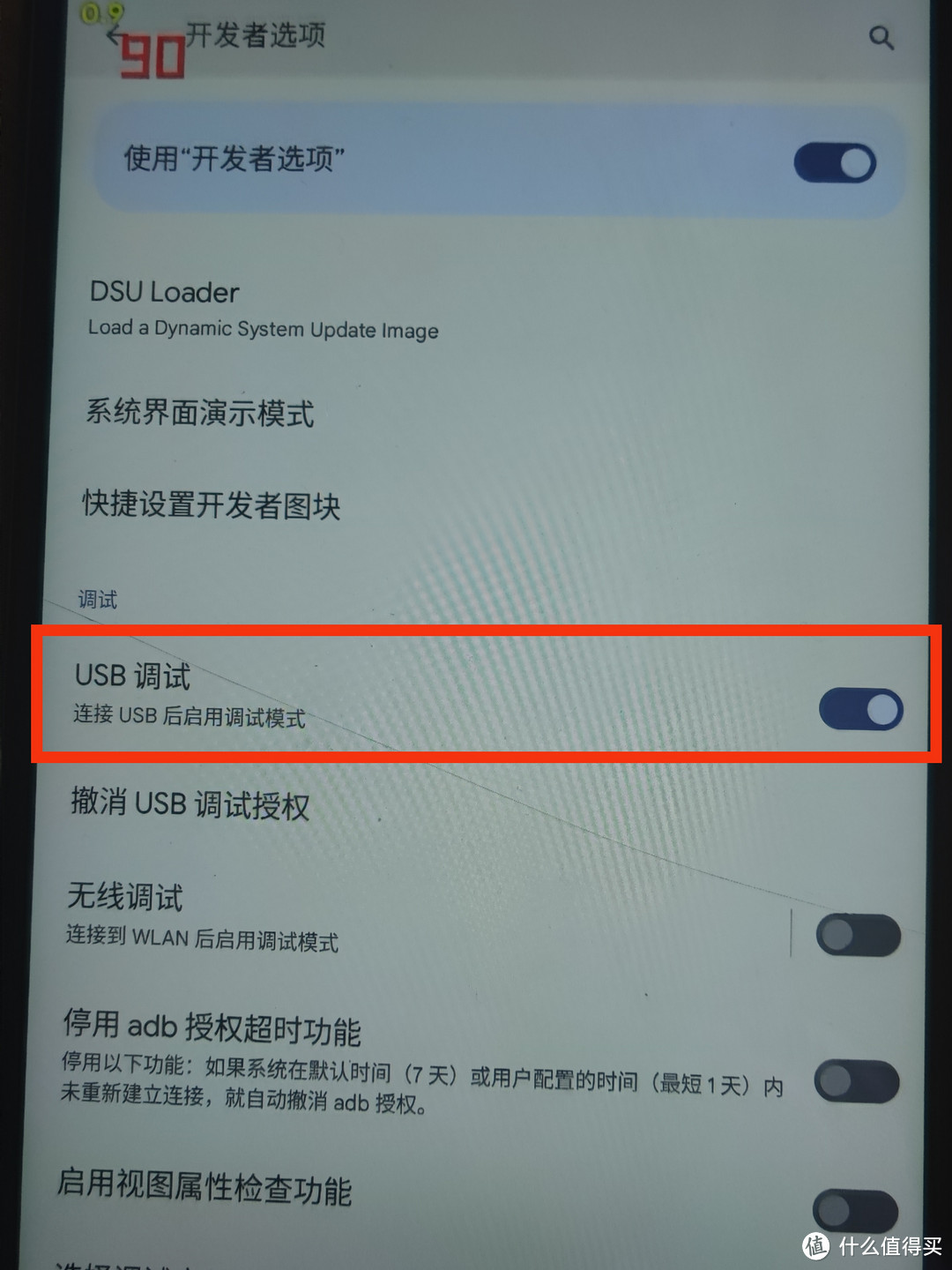 USB调试勾选即可 USB调试勾选即可注意:没有找到开发者选项或者不会打开USB调试的,进入设置,关于平板电脑-找到版本号,多次点击版本号,不同系统打开USB调试的方法类似,最终都是找到版本号并多次点击。 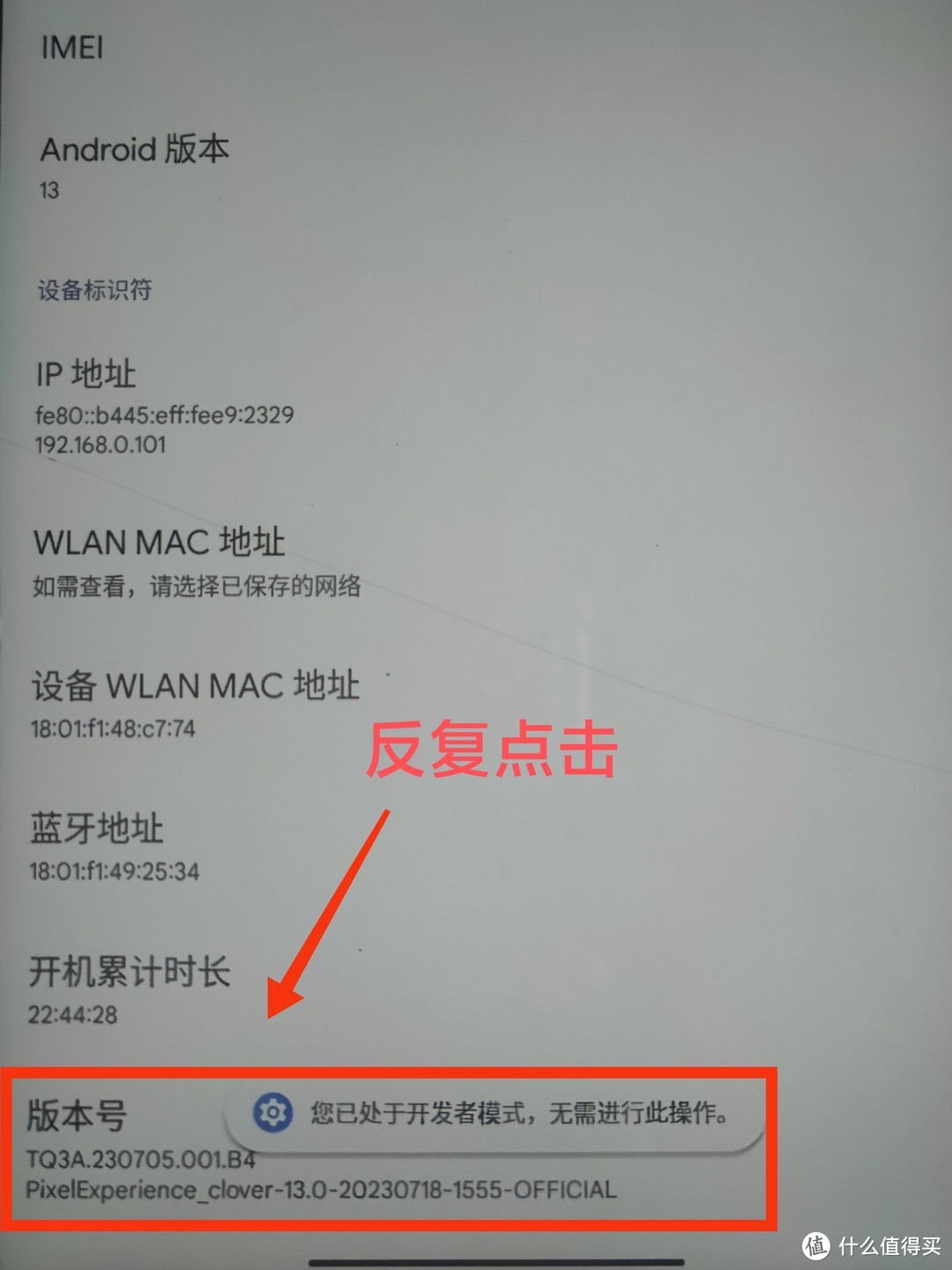 找到版本号,多次点击会提示解锁 找到版本号,多次点击会提示解锁S3、完成第一步和第二步后,连接平板到电脑,平板会提示是否允许连接USB调试模式,勾选一直允许,之后在电脑端打开搞机工具箱,能够正确识别设备,基础操作宣告完成。 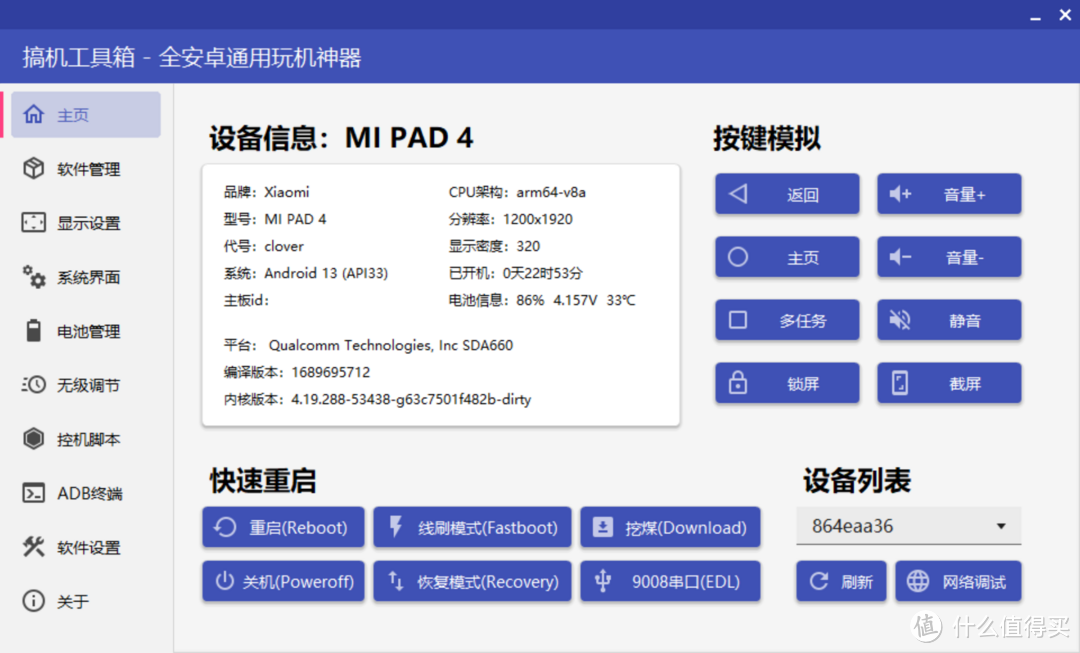 连接成功后,电脑识别出平板。没有显示设备的话,需要安装小米平板4的驱动。 连接成功后,电脑识别出平板。没有显示设备的话,需要安装小米平板4的驱动。S4、打开adb工具箱,如图所示: 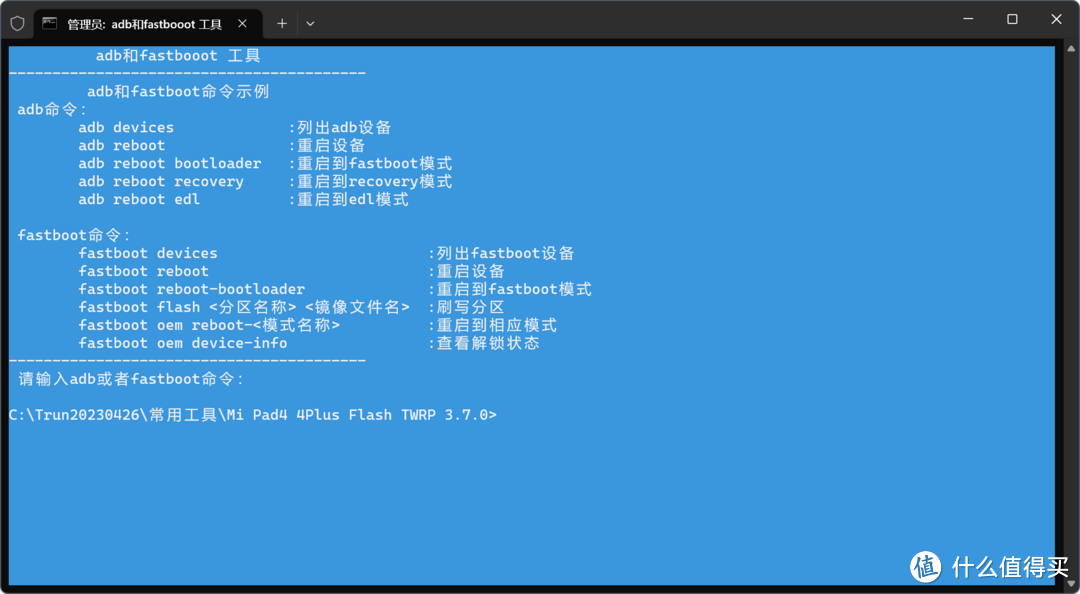 界面上有说明哪些指令是干什么的,可以参照着输入 界面上有说明哪些指令是干什么的,可以参照着输入输入或者复制粘贴以下命令: fastboot flash recovery XXX.img 来完成rec刷入(XXX文件名称要自己输,文件拓展名为.img文件)。 注意:这里的XXX.img文件是和批处理工具放在同一文件夹底下的,如图: 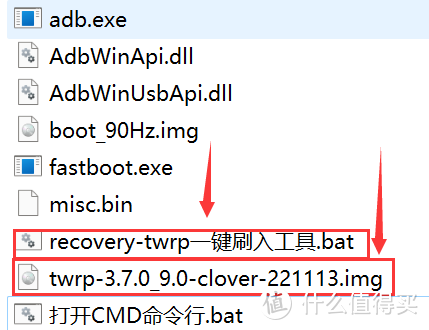 图中是pixel13官方提供的rec刷入工具包,不包含小米平板4驱动,驱动需要额外下载! 图中是pixel13官方提供的rec刷入工具包,不包含小米平板4驱动,驱动需要额外下载!S5、刷入REC成功后,使用搞机工具箱让平板进入到Recovery界面: 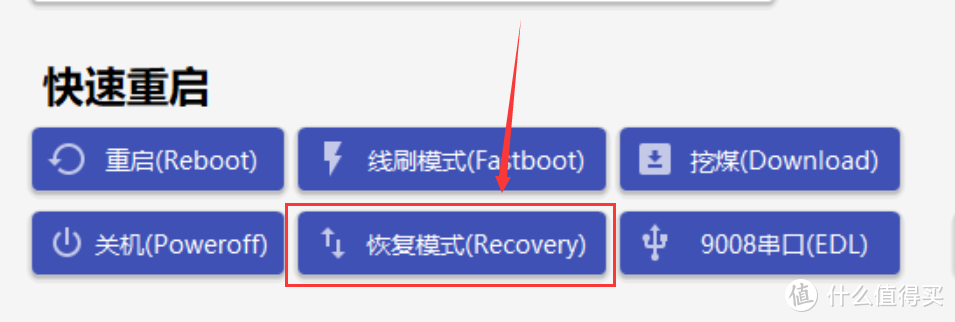 使用搞机工具箱,晨钟酱官网可以下载! 使用搞机工具箱,晨钟酱官网可以下载!也可以使用工具自带的adb指令( 即输入adb reboot recovery)进入REC模式,随你:  adb命令进入rec adb命令进入recS6、启动到Recovery模式后的主界面如下: 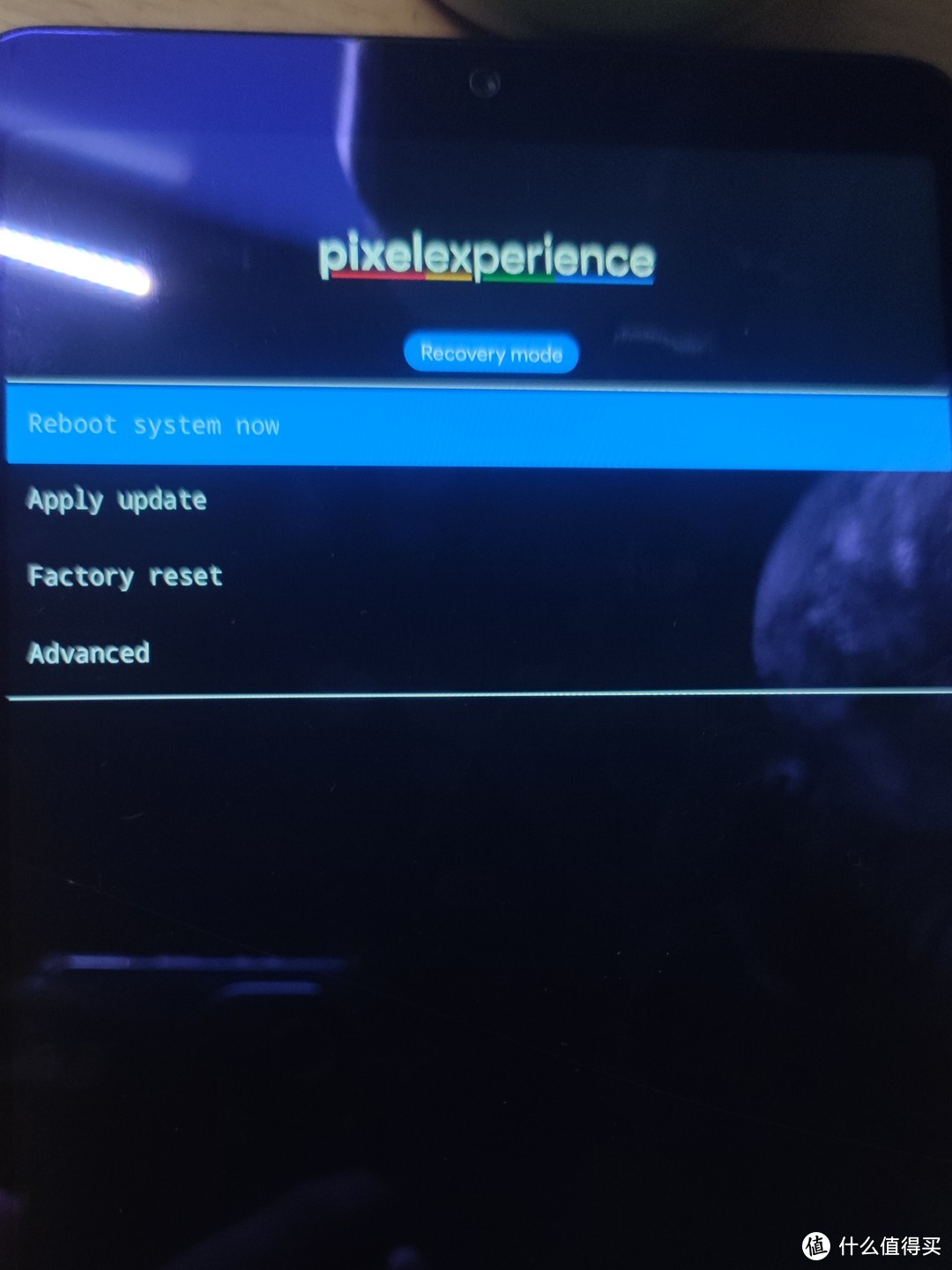 成功进入pixel13的官方recovery! 成功进入pixel13的官方recovery!点击“Factory reset->format data"”(这将删除所有数据!只需要在第一次切换到PixelExperience时使用); 然后点击“Apply Update->Apply from adb”; 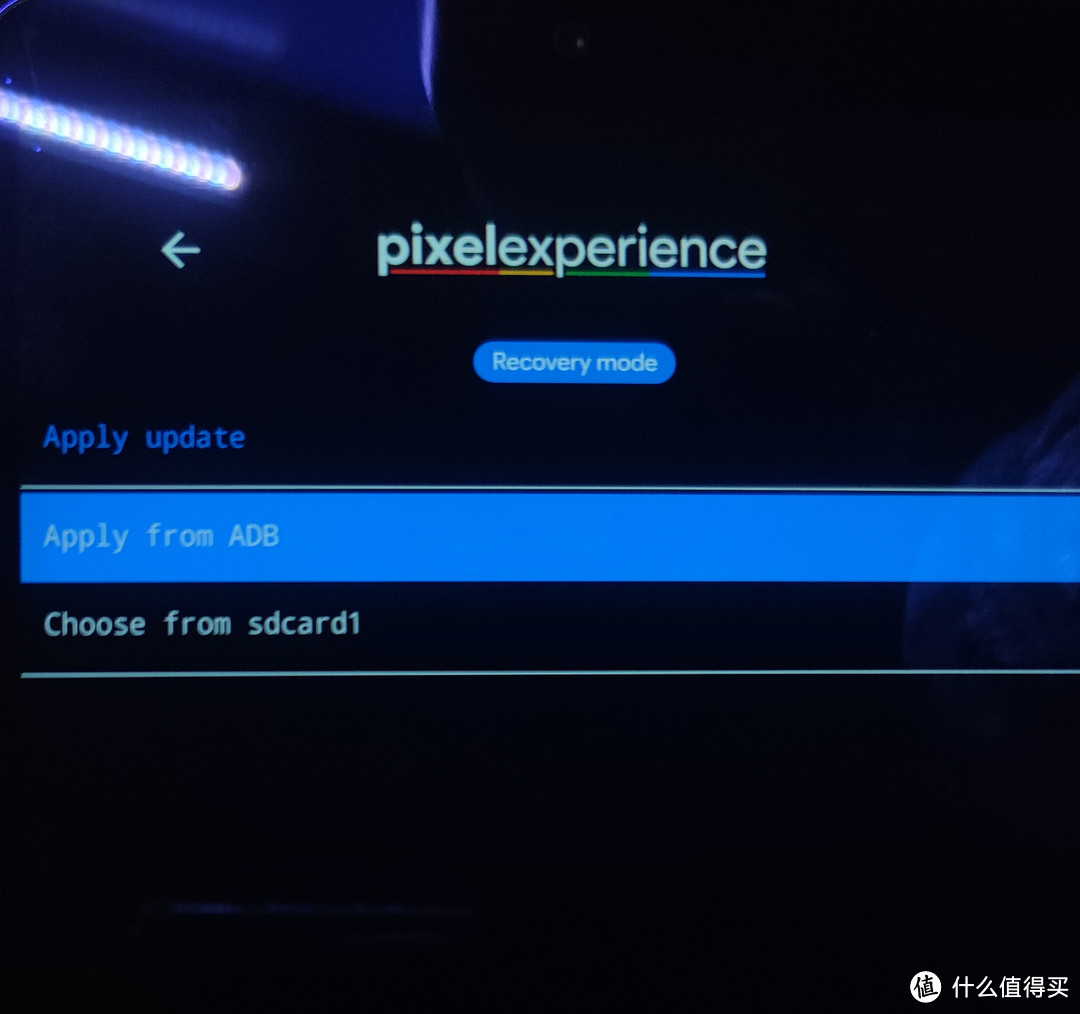 平板底部显示这个界面: 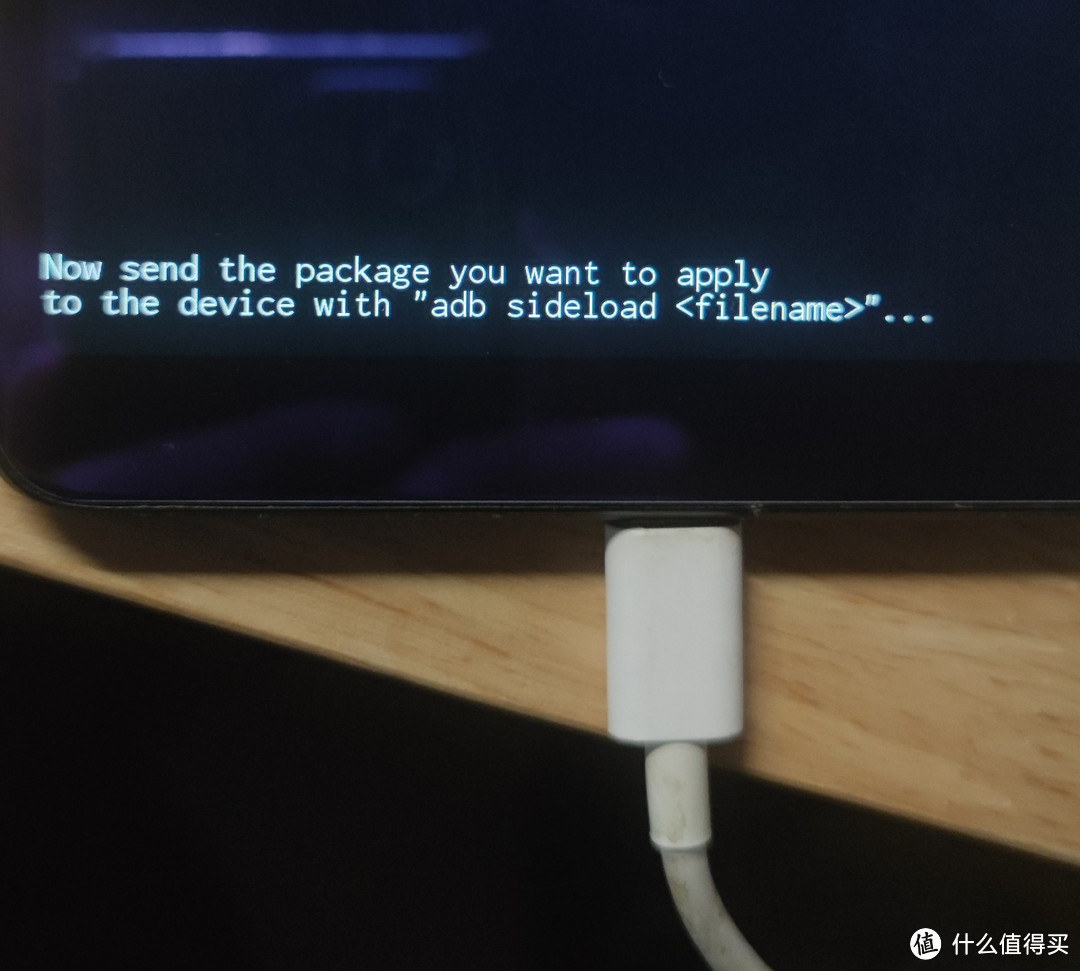 成功连接电脑ADB模式 成功连接电脑ADB模式在电脑端adb工具箱中,输入 adb sideload XXX.zip 来完成线刷流程(即ROM的zip包通过USB数据线传输到平板的recovery后自动刷写安装)。 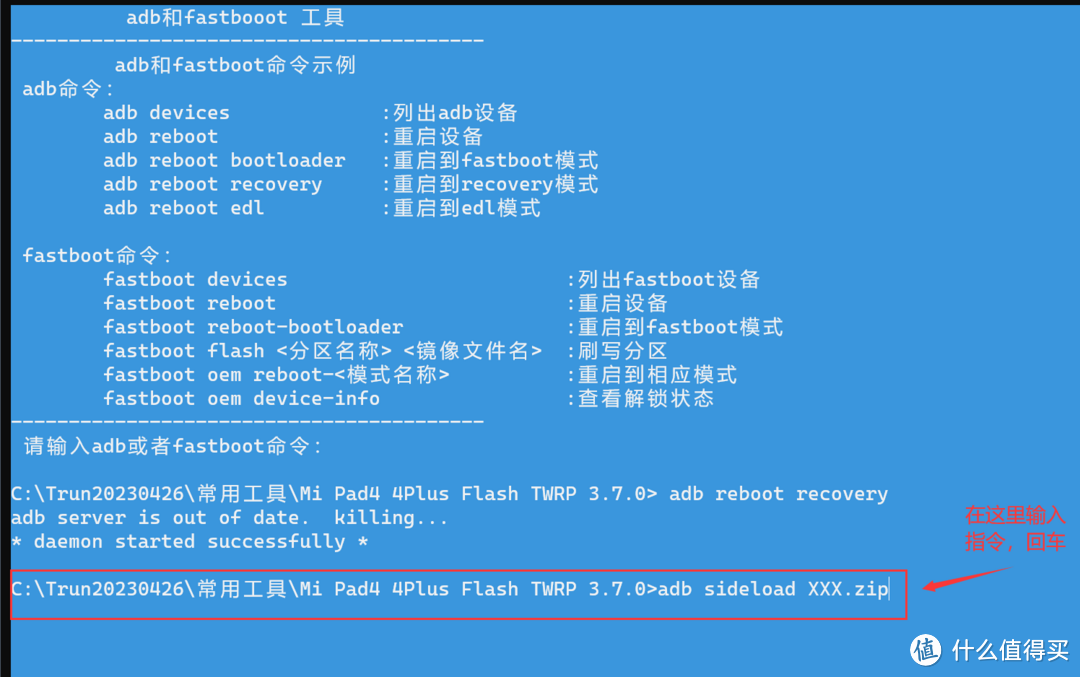 图中所示为传输ROM安装包的方法,这里其实用的线刷ROM,不是TWRP那种卡刷ROM 图中所示为传输ROM安装包的方法,这里其实用的线刷ROM,不是TWRP那种卡刷ROM#聪明的人在上面已经发现,其实也可以将打包ROM的zip包放在fat32/exfat/ntfs格式的TF卡上,亦或者usb otg的U盘上,插入/连接后,在pe recovery模式下选择它进行update,这个操作流程和twrp非常相似#。 再详细说一下吧:和TWRP一样,选择卡刷后找到外置TF卡里的文件包。这里有个前提,外置TF卡需要单独插电脑用读卡器进行ROM包的拷贝,ROM包是ZIP格式的,不要搞错,pixel13官方提供了就是zip包,然后将TF卡重新插进平板里,再进入REC模式刷写! 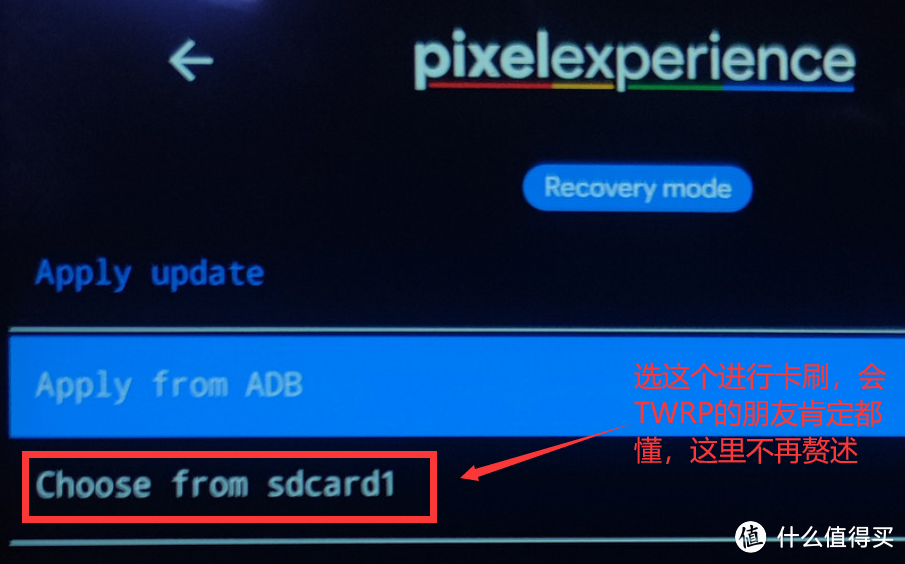 上面一个是线刷,下面一个是卡刷 上面一个是线刷,下面一个是卡刷注意:个别使用者会看到任何与“metadata”、“libfs_mgr”相关的错误,请忽略它,这在第一次动态分区刷写时很常见,下次不会再出现。 ========================================================================== 屏幕超频部分屏幕超频请通过计算机上的adb工具进行刷写(使用时请自担风险!可能会损坏设备并导致更快的电池耗电) 具体操作如下: S1、让平板开机进入系统,保持USB调试开启状态! S2、打开搞机工具箱,重启设备进入fastboot模式【推荐】 也可以关机时按音量+和电源键进入fastboot模式,不过成功率不是很高! S3、打开adb工具箱,输入 fastboot flash boot XXX.img 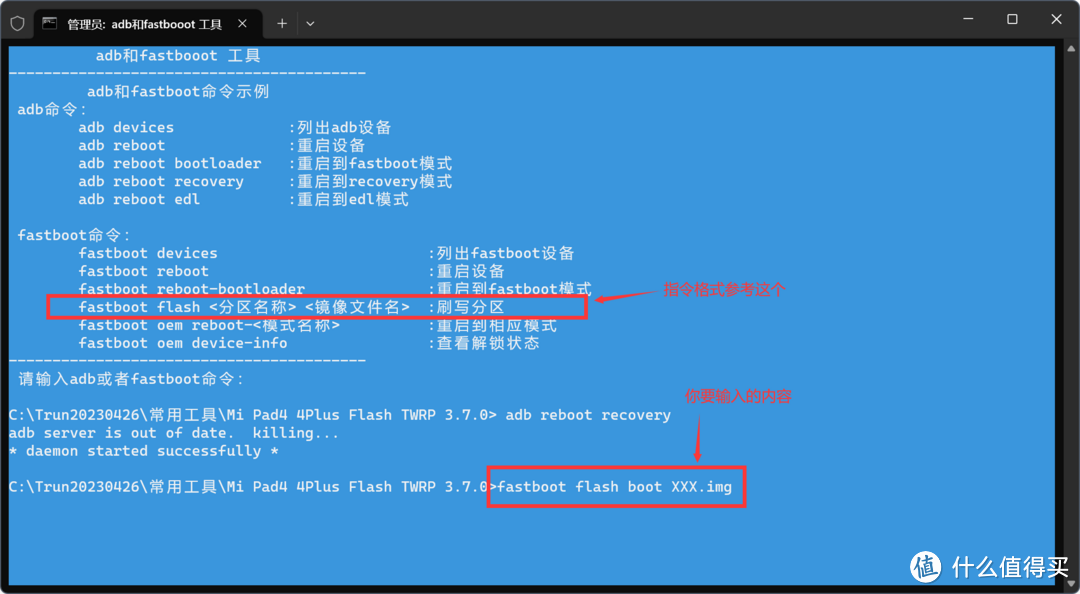 还是用官方自带的批处理工具来刷入90HZ补丁 还是用官方自带的批处理工具来刷入90HZ补丁来完成刷写。注意:这个.img文件要和adb文件放同一个文件夹里,否则会找不到对应文件! 补充一下:官方提供了4种不同刷新率的补丁供我们刷写: 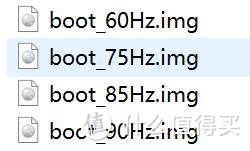 90HZ不是最稳定的,处理器性能不足,有时会掉帧,75HZ会比较稳定!推荐! 90HZ不是最稳定的,处理器性能不足,有时会掉帧,75HZ会比较稳定!推荐!S4、刷写成功后,继续输入 fastboot reboot 来重启设备进入系统。 进入系统后自动适应刚刷入的刷新率,不需要像魔趣10或者魔趣11那样刷入内核包来超频,不需要第一次息屏才能使超频生效!pixel13是刷入后进入系统立即生效新刷新率的! ========================================================================== 切换ROM部分(这一部分没验证过,直接翻译过来了)如果需要切换到其他ROM,请先在PE恢复模式下格式化数据,然后安装另一个恢复模式和ROM。 具体操作如下: 重新启动到pe恢复模式->恢复出厂设置->格式化数据 返回到恢复主页->高级->重新启动到引导加载程序 刷写其他恢复模式,如twrp 按vol+和电源键启动恢复模式 进行另一次恢复出厂设置(如果是twrp,则还需要格式化数据) 安装(/sideload)另一个ROM的OTA zip,如MIUI stock或LineageOS等。(警告:要安装的ROM必须具有与恢复模式相同的内核版本。例如,不能使用twrp-4.19进行格式化,然后安装stock MIUI) 作者声明本文无利益相关,欢迎值友理性交流,和谐讨论~ 
|
【本文地址】
今日新闻 |
推荐新闻 |